การไม่ได้รับอีเมลตรงเวลาอาจสร้างความเสียหายให้กับบางคน โดยเฉพาะอย่างยิ่งหากคุณได้รับอีเมลงานสำคัญเป็นประจำ คุณต้องแก้ไขและรวดเร็ว บางครั้งปัญหาก็แก้ไขได้ง่าย แต่บางครั้งคุณต้องลองใช้วิธีที่ใช้เวลานานกว่านี้
เป็นการดีที่สุดที่จะเริ่มต้นด้วยการแก้ไขง่ายๆ เนื่องจากมีบางครั้งที่ต้องทำสิ่งต่างๆ ให้พร้อมใช้งาน ตัวอย่างเช่น คุณจะต้องแปลกใจว่าการรีบูตอุปกรณ์ Android ของฉันอย่างง่าย ๆ ได้แก้ไขปัญหาบางอย่างไปแล้วหลายครั้ง
วิธีแก้ไขไม่ได้รับการแจ้งเตือน Gmail
แน่ใจนะว่าไม่ใช่แค่ ปัญหาการแจ้งเตือน? บางทีถ้าคุณไปที่กล่องจดหมาย คุณจะเห็นอีเมลทั้งหมดที่คิดว่าไม่ได้รับ วิธีตรวจสอบว่าการแจ้งเตือน Gmail ของคุณอยู่ในอุปกรณ์ Android ของคุณหรือไม่:
- เปิดแอป Gmail
- แตะที่เมนูเส้นที่ด้านบนซ้าย
- การตั้งค่า
- เลือกบัญชีของคุณ
ในส่วนการแจ้งเตือน การแจ้งเตือนของคุณควรตั้งค่าเป็นทั้งหมด บางทีคุณอาจปิดการทำงานเมื่อหยุดงานในวันหยุดและปิดการใช้งานแล้วลืมเปิดใหม่
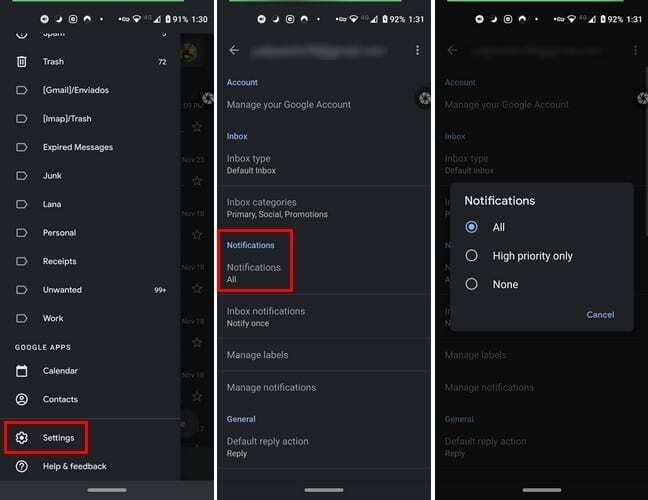
หากการตั้งค่าการแจ้งเตือนนั้นใช้ได้ ให้ปัดลงอีกเล็กน้อยและใต้ การใช้ข้อมูลตรวจสอบให้แน่ใจว่า เลือกตัวเลือกการซิงค์ Gmail ไว้. หากไม่เป็นเช่นนั้น ให้แตะที่มัน เครื่องหมายถูกจะปรากฏขึ้น
อีกวิธีหนึ่งเพื่อให้แน่ใจว่าคุณได้รับการแจ้งเตือนของ Gmail ทั้งหมดคือไปที่:
- การตั้งค่า
- แอพ & การแจ้งเตือน
- ดูทั้งหมด X apps
- Gmail
- การแจ้งเตือน (ตรวจสอบให้แน่ใจว่าเปิดอยู่)
พื้นที่เก็บข้อมูลเหลือน้อยอาจส่งผลต่อการซิงค์ของ Gmail
Gmail ต้องใช้ที่เก็บข้อมูลในอุปกรณ์ของคุณจึงจะทำงาน และเมื่อเต็มแล้ว สิ่งต่างๆ จะไม่ทำงานอย่างที่ควรจะเป็น มีหลายสิ่งที่คุณสามารถแก้ไขได้ มีที่เก็บข้อมูลไม่เพียงพอ พื้นที่บน Android
ตัวอย่างเช่น หากคุณใช้ Google Photo คุณสามารถให้แอปลบรูปภาพและวิดีโอที่สำรองข้อมูลไว้แล้วได้ คุณสามารถทำได้โดยไปที่ Google Photos และใน แท็บห้องสมุด, แตะที่ สาธารณูปโภค ตัวเลือก. NS เพิ่มพื้นที่ว่าง จะมีตัวเลือกน้อย
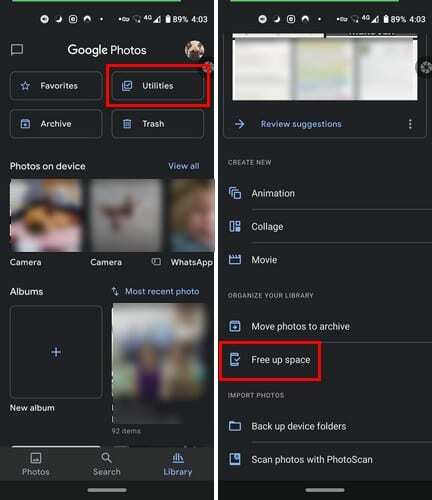
ลบแคชและข้อมูลสำหรับ Gmail
ไม่ใช่เรื่องปกติที่ข้อมูลนี้จะทำให้เกิดปัญหาดังกล่าว แต่การล้างข้อมูลเป็นครั้งคราวก็ไม่ใช่เรื่องยาก คุณสามารถทำได้โดยไปที่:
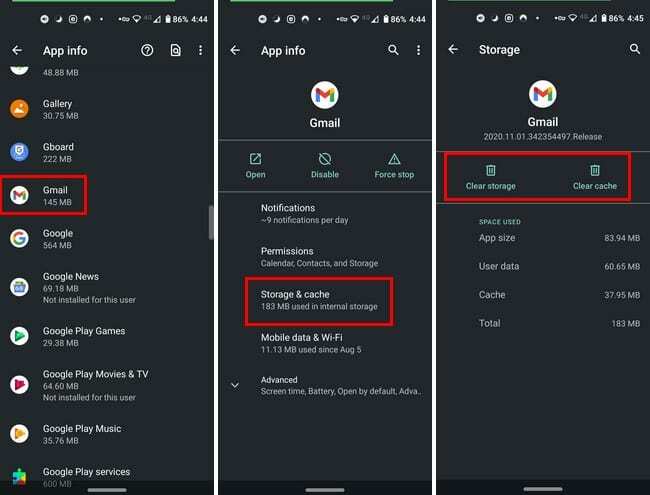
- การตั้งค่า
- แอพ & การแจ้งเตือน
- ดูทั้งหมด X apps
- Gmail
- พื้นที่จัดเก็บ
- ล้างแคชหรือล้างที่เก็บข้อมูล ( ตัวเลือกที่สองนี้จะลบข้อมูลแอปทั้งหมด และคุณจะต้องลงชื่อเข้าใช้อีกครั้ง)
สิ่งอื่น ๆ ที่ควรทราบ
หากการรีสตาร์ทอุปกรณ์ของคุณไม่ได้ผล คุณได้ตรวจสอบหรือไม่ว่าคุณได้เพิ่มบัญชีอีเมลลงในอุปกรณ์ของคุณแล้ว หากอีเมลเป็นอีเมลใหม่ คุณอาจคิดว่าคุณเพิ่มอีเมลแล้ว แต่ไม่ได้เพิ่ม คุณยังสามารถลองตรวจสอบเพื่อดูว่า Gmail ครบกำหนดสำหรับการอัปเดตหรือไม่โดยแตะที่ช่องเมนูที่มีเส้นและแตะที่แอพและเกมของฉัน

การอัปเดตที่มีอยู่จะปรากฏในแท็บการอัปเดต หากคุณไม่เห็นการอัปเดตใดๆ การแตะที่ตัวเลือกการรีเฟรชจะไม่เสียหาย การลบแล้วเพิ่มบัญชีใหม่อาจช่วยได้เช่นกัน นอกจากนี้ หากคุณต้องเปิดโหมดเครื่องบินด้วยเหตุผลบางประการ ตรวจสอบให้แน่ใจว่าได้ปิดโหมดนี้ไว้ มันง่ายที่จะลืมสิ่งต่าง ๆ เมื่อคุณรีบ
บทสรุป
อาจเป็นเรื่องที่น่าหงุดหงิดมากเมื่อคนที่คุณใช้เป็นประจำตัดสินใจหยุดพัก ยังดีที่มีการแก้ไขหลายอย่างที่คุณสามารถลองทำสิ่งต่างๆ ได้อีกครั้ง อีเมลของคุณสร้างปัญหามานานแค่ไหนแล้ว?